TRADOS Studio 2009 : balises intempestives à l'ouverture d'un fichier Word issu d'un document pdf Iniziatore argomento: Emilie Hentges
|
|---|
Bonjour,
J'ai un problème étrange avec un fichier Word (.docx) issu d'un fichier PDF, que je tente d'ouvrir dans Trados Studio 2009.
SDL Trados Studio 2009 l'ouvre mais chaque segment est truffé de balises (quasiment une paire de balises par lettre) !
Je ne peux donc pas utiliser la mémoire de traduction pour analyser mon document et en tirer profit lors de la traduction, puisque le logiciel prend en compte les balises du fichier à traduire et ne peut... See more Bonjour,
J'ai un problème étrange avec un fichier Word (.docx) issu d'un fichier PDF, que je tente d'ouvrir dans Trados Studio 2009.
SDL Trados Studio 2009 l'ouvre mais chaque segment est truffé de balises (quasiment une paire de balises par lettre) !
Je ne peux donc pas utiliser la mémoire de traduction pour analyser mon document et en tirer profit lors de la traduction, puisque le logiciel prend en compte les balises du fichier à traduire et ne peut donc pas reconnaître les segments similaires (dénués de balises) de la mémoire.
Avez-vous déjà rencontré ce problème et si oui, avez-vous réussi à supprimer cette quantité phénoménale de balises dans le texte source ?
Par avance merci pour vos retours !
Emilie Hentges ▲ Collapse
| | | | nordiste 
Francia
Local time: 06:32
Da Inglese a Francese
+ ...
| problème à régler dans le docx | Jan 27, 2015 |
Il faudrait déjà nettoyer le fichier docx issu du PDF.
A quoi ressemble le texte docx quand on affiche les caractères cachés de fin de ligne / saut de page/ cadres de tableaux etc. ?
| | | | Jean-Pierre Artigau (X)
Canada
Local time: 00:32
Da Inglese a Francese
+ ...
| Deux astuces | Jan 27, 2015 |
Il y a deux astuces (qui ont peut-être été présentées dans d'autres fils de Proz.com).
1) Dans le document, faire Ctrl A (pour surligner tout le document), Ctrl D (Police). Dans l'onglet Paramètres avancés, choisir Échelle 100 %, espacement normal, et décocher la case Crénage, OK.
2) Si ça ne marche pas, Enregistrer sous, Type: Texte brut. Puis ouvrir le texte brut dans Word. Seul problème dans ce cas, vous aurez perdu le formattage.
Il est possible aussi qu'... See more Il y a deux astuces (qui ont peut-être été présentées dans d'autres fils de Proz.com).
1) Dans le document, faire Ctrl A (pour surligner tout le document), Ctrl D (Police). Dans l'onglet Paramètres avancés, choisir Échelle 100 %, espacement normal, et décocher la case Crénage, OK.
2) Si ça ne marche pas, Enregistrer sous, Type: Texte brut. Puis ouvrir le texte brut dans Word. Seul problème dans ce cas, vous aurez perdu le formattage.
Il est possible aussi qu'il y ait un retour à la fin de chaque ligne. Dans ce cas la seule solution, c'est de les enlever à la main.
Jean-Pierre
[Edited at 2015-01-27 14:15 GMT]
[Edited at 2015-01-27 14:18 GMT] ▲ Collapse
| | | | | TRADOS Studio 2009 : balises intempestives à l'ouverture d'un fichier Word issu d'un document pdf | Jan 27, 2015 |
Entendez-vous par "caractères cachés de fin de ligne / saut de page / cadres de tableaux etc." les marques d'espace, saut de page, etc... qui apparaissent quand on clique sur le bouton "Afficher tout" de la Barre d'outils "Standard" ? Si oui, j'ai déjà essayé d'ouvrir le document dans trados après avoir désactivé cet affichage, mais sans succès...
Je précise aussi que le document Word n'a pas de commentaires, et n'est pas en mode révision.
| | |
|
|
|
Sylvain Leray 
Local time: 06:32
Membro (2003)
Da Tedesco a Francese
| Supprimer les styles | Jan 27, 2015 |
Je rejoins Nordiste ; s’il s’agit de texte simple sans grosse mise en page, le mieux serait de sélectionner le texte du Word et de supprimer tous les styles, cela devrait faire disparaître la grande majorité des balises.
Dans tous les cas, nettoyer le fichier Word autant que possible avant de le convertir en xliff.
Jean-Pierre Artigau wrote:
Il y a deux astuces (qui ont peut-être été présentées dans d'autres fils de Proz.com).
1) Dans le document, faire Ctrl A (pour surligner tout le document), Ctrl D (Police). Dans l'onglet Paramètres avancés, choisir Échelle 100 %, espacement normal, et décocher la case Crénage, OK.
2) Si ça ne marche pas, Enregistrer sous, Type: Texte brut. Puis ouvrir le texte brut dans Word. Seul problème dans ce cas, vous aurez perdu le formattage.
Il est possible aussi qu'il y ait un retour à la fin de chaque ligne. Dans ce cas la seule solution, c'est de les enlever à la main.
Jean-Pierre
[Edited at 2015-01-27 14:15 GMT]
[Edited at 2015-01-27 14:18 GMT]
Excellentes idées également, surtout la première.
Pour les sauts de ligne, un rechercher/remplacer global (remplacer tous les ^l par une espace par exemple) fait bien l’affaire aussi.
[Modifié le 2015-01-27 14:28 GMT]
| | | |
Comme le dit nordiste, il faut mettre au propre le docx. Ce sont souvent des trucs invisibles à l'œil nu qui posent problème, comme le crénage, l'espacement, etc. (cherche dans les options de police). Sinon, pour faire plus rapide, un truc qui marche souvent est de surligner une lettre et d'appliquer le style à tout le paragraphe (ou à toute la partie de texte) qui doit avoir le même style que cette lettre. Enfin, c'est plus rapide s'il y a peu de mise en forme, tandis que s'il y a beauc... See more Comme le dit nordiste, il faut mettre au propre le docx. Ce sont souvent des trucs invisibles à l'œil nu qui posent problème, comme le crénage, l'espacement, etc. (cherche dans les options de police). Sinon, pour faire plus rapide, un truc qui marche souvent est de surligner une lettre et d'appliquer le style à tout le paragraphe (ou à toute la partie de texte) qui doit avoir le même style que cette lettre. Enfin, c'est plus rapide s'il y a peu de mise en forme, tandis que s'il y a beaucoup de mises en forme différentes dans le texte, le tâtonnement avec le crénage et autres paramètres peut s'avérer plus rapide. ▲ Collapse
| | | | | Problème résolu | Jan 27, 2015 |
Merci à tous pour votre aide !
Pour information : j'ai appliqué l'astuce de Jean-Pierre Artigau (dans le document, faire Ctrl A (pour surligner tout le document), Ctrl D (Police). Dans l'onglet Paramètres avancés, choisir Échelle 100 %, espacement normal, et décocher la case Crénage, OK.) et le problème a été résolu.
Bonne fin de journée !
| | | | To report site rules violations or get help, contact a site moderator: You can also contact site staff by submitting a support request » TRADOS Studio 2009 : balises intempestives à l'ouverture d'un fichier Word issu d'un document pdf | Protemos translation business management system | Create your account in minutes, and start working! 3-month trial for agencies, and free for freelancers!
The system lets you keep client/vendor database, with contacts and rates, manage projects and assign jobs to vendors, issue invoices, track payments, store and manage project files, generate business reports on turnover profit per client/manager etc.
More info » |
| | Anycount & Translation Office 3000 | Translation Office 3000
Translation Office 3000 is an advanced accounting tool for freelance translators and small agencies. TO3000 easily and seamlessly integrates with the business life of professional freelance translators.
More info » |
|
| | | | X Sign in to your ProZ.com account... | | | | | |